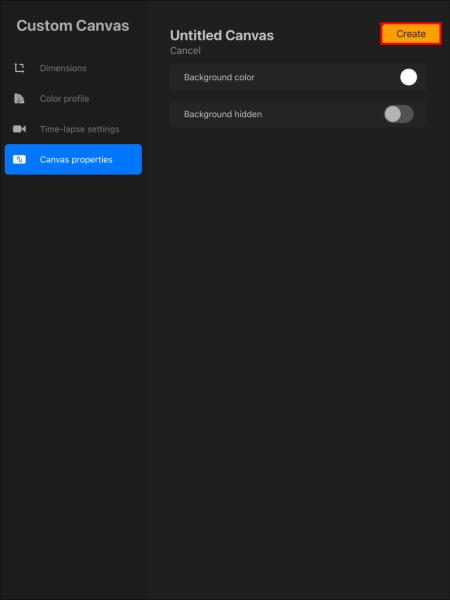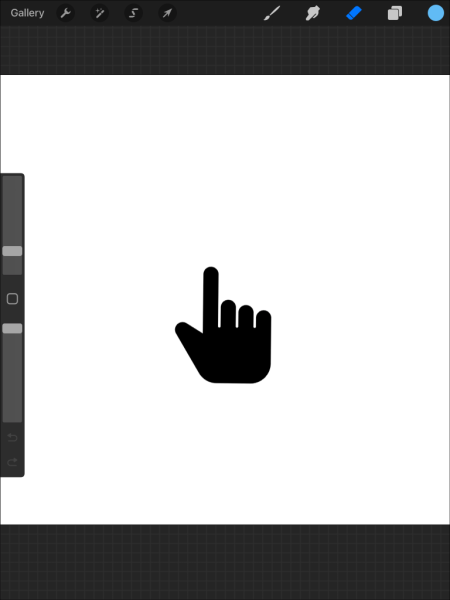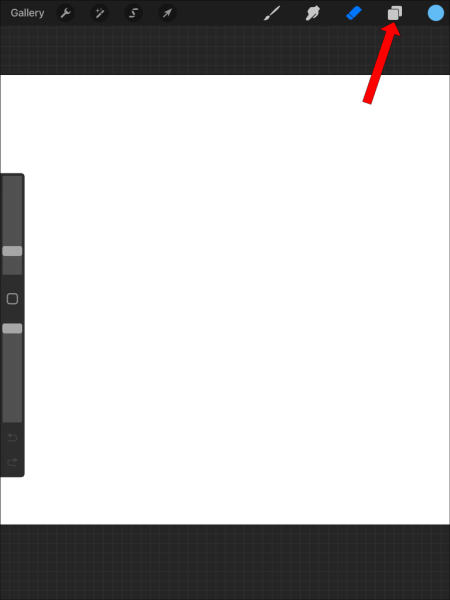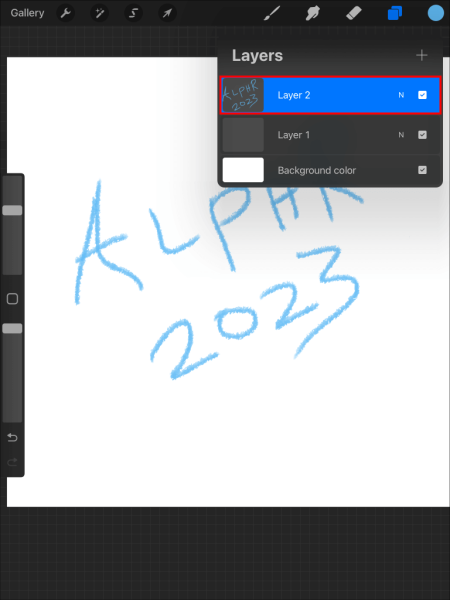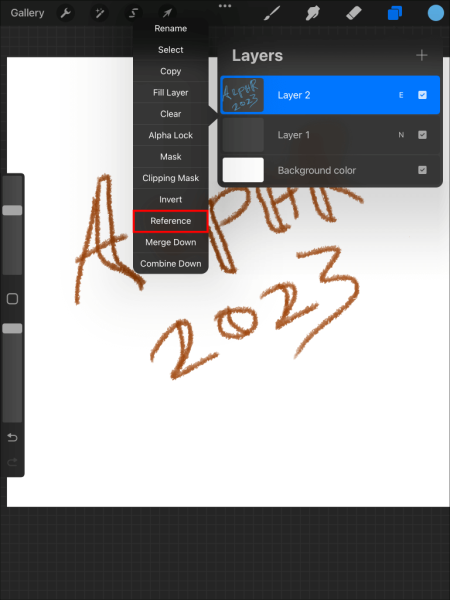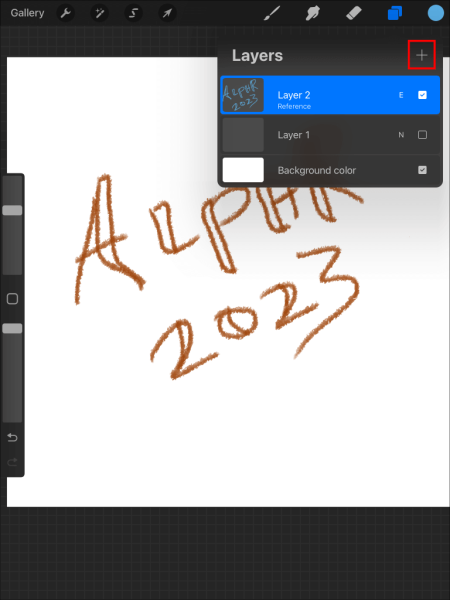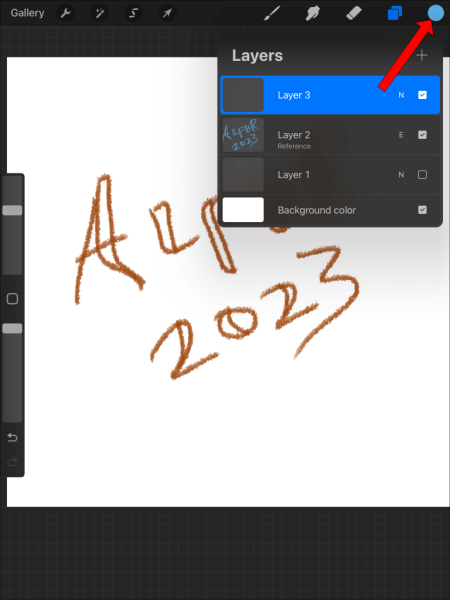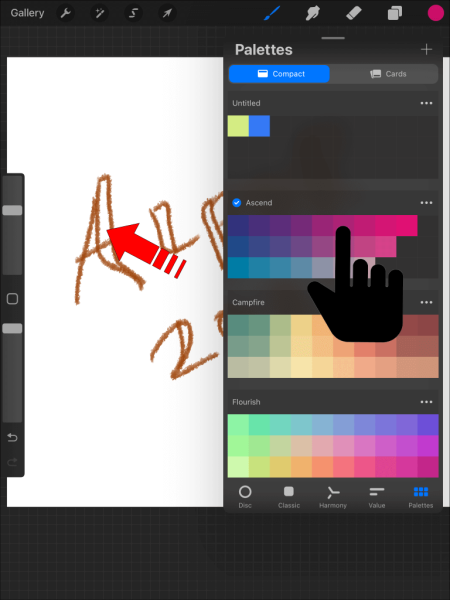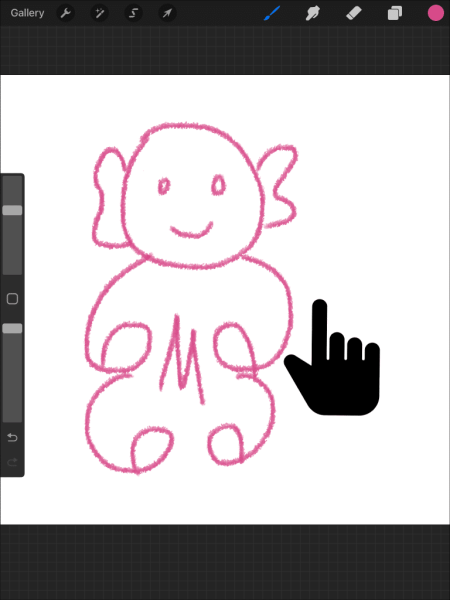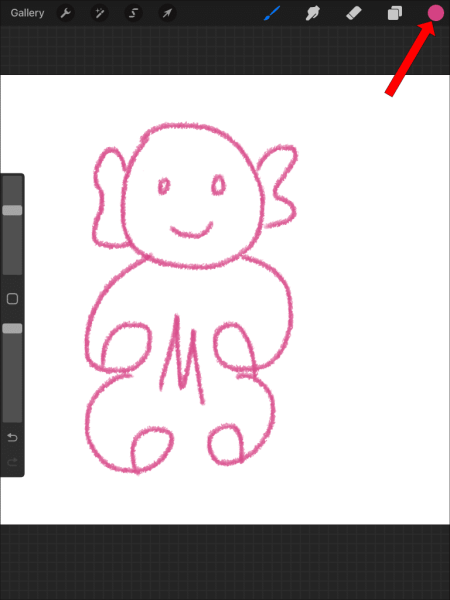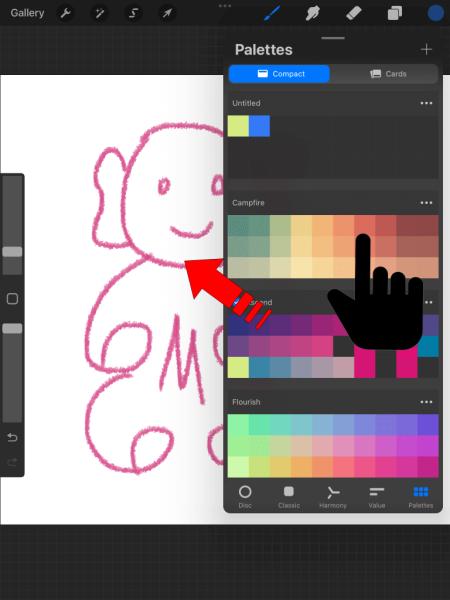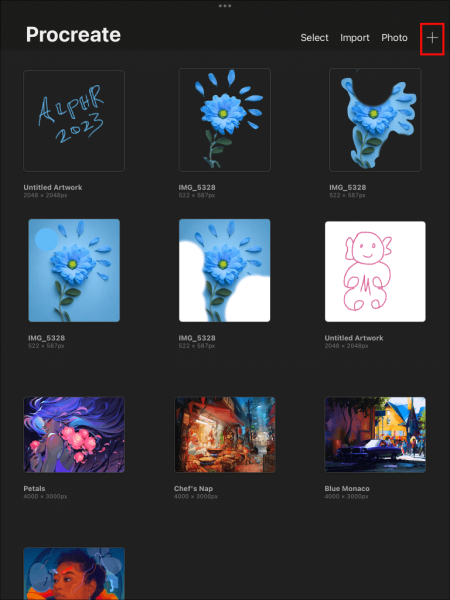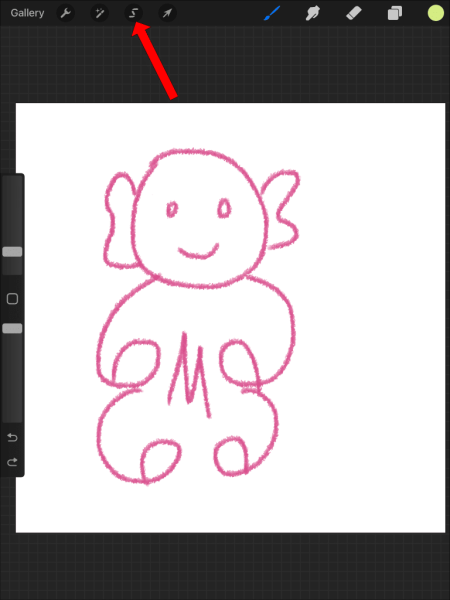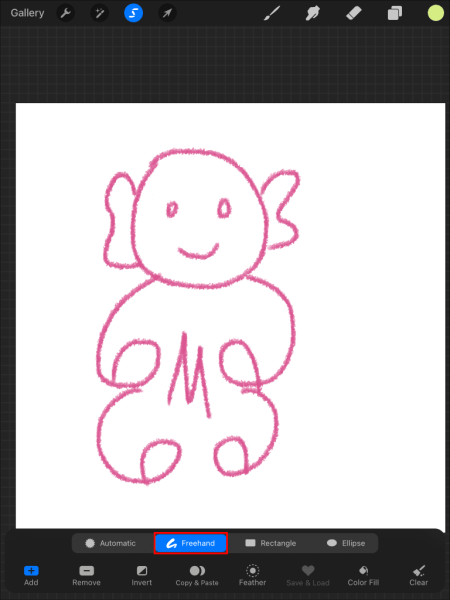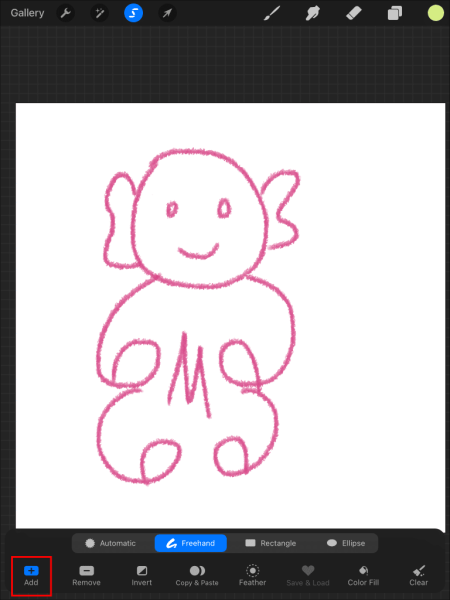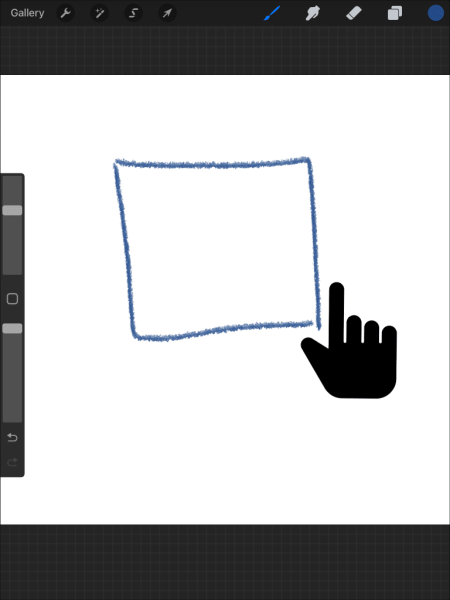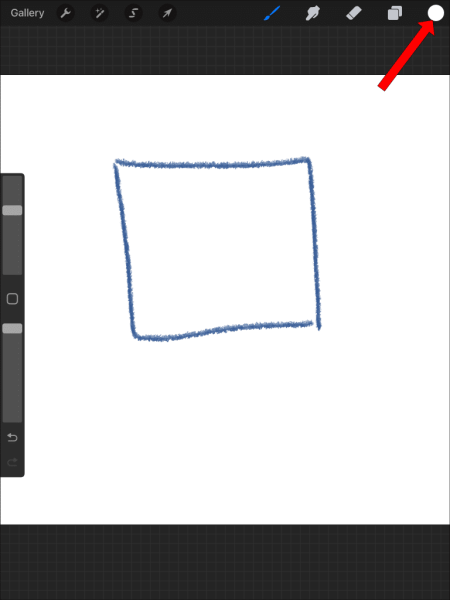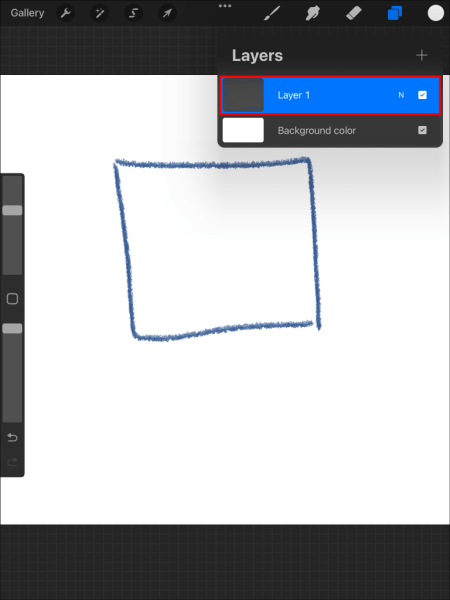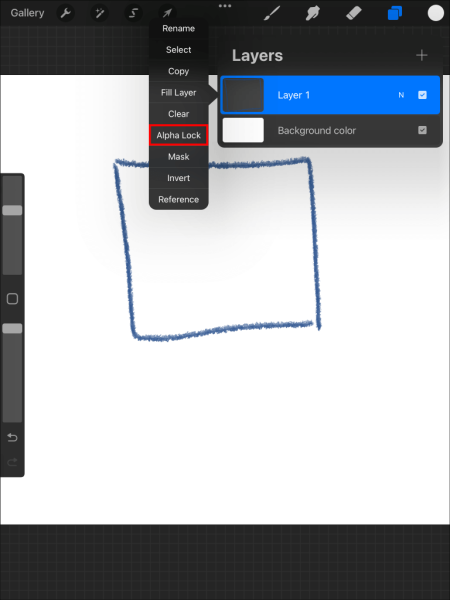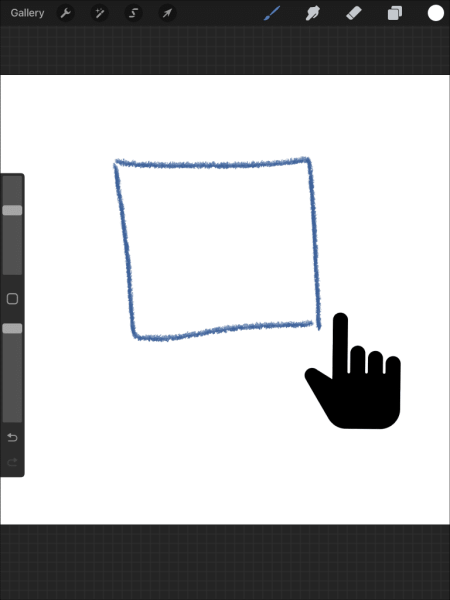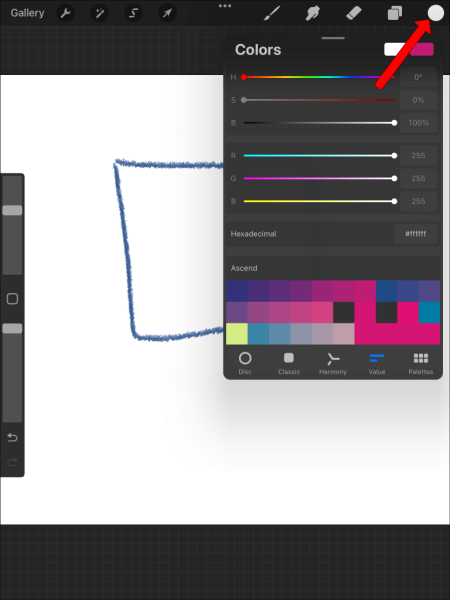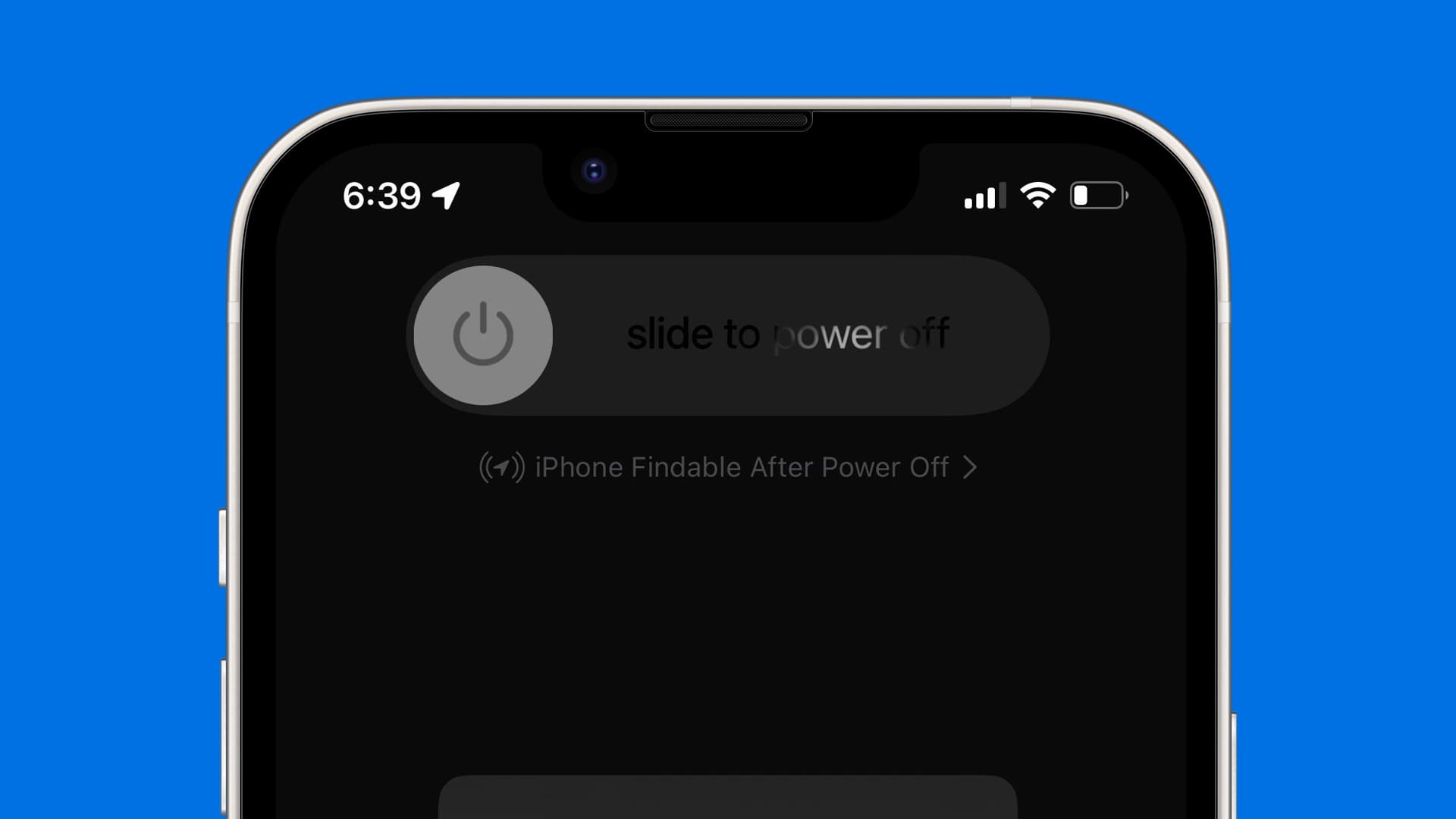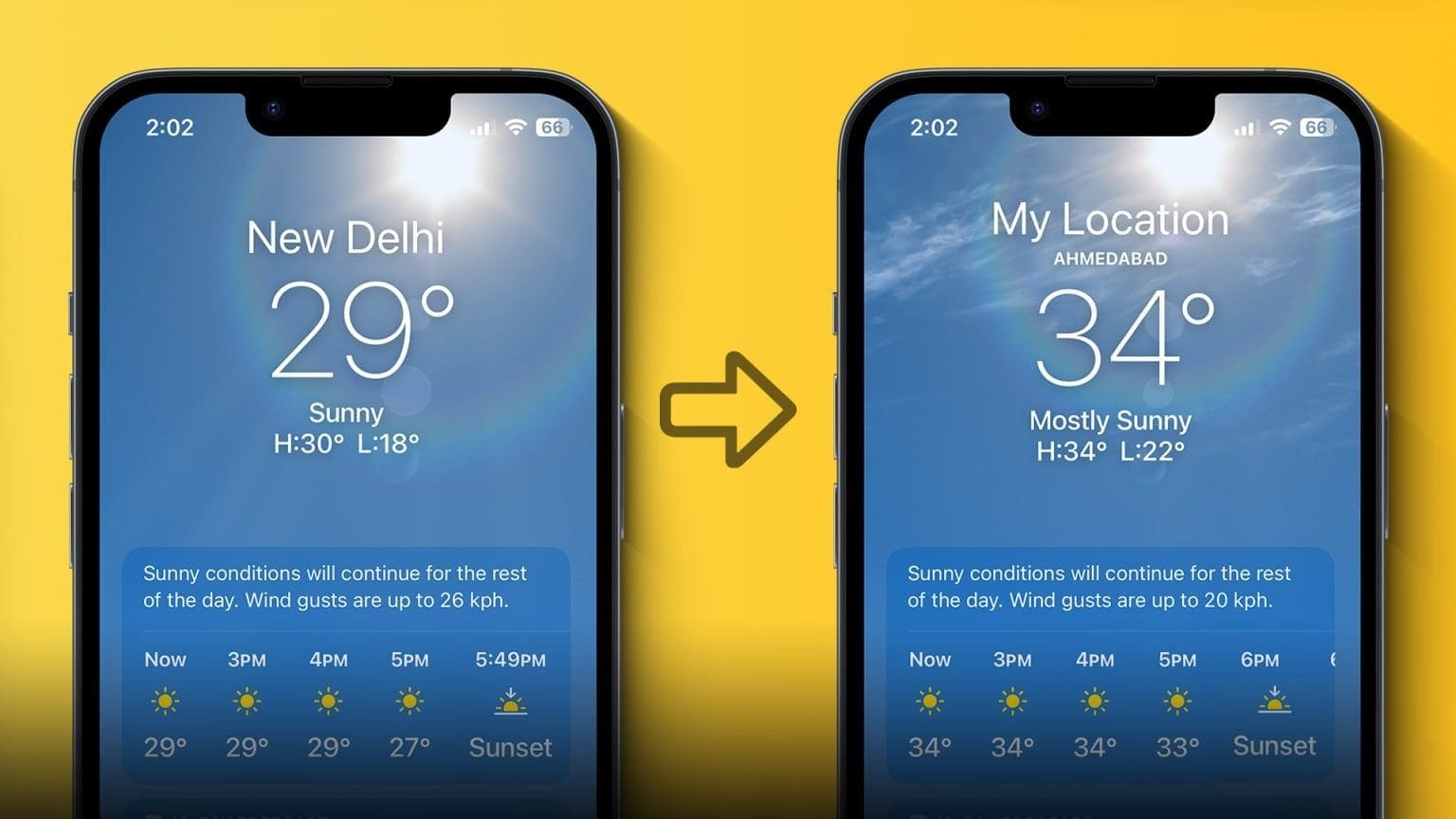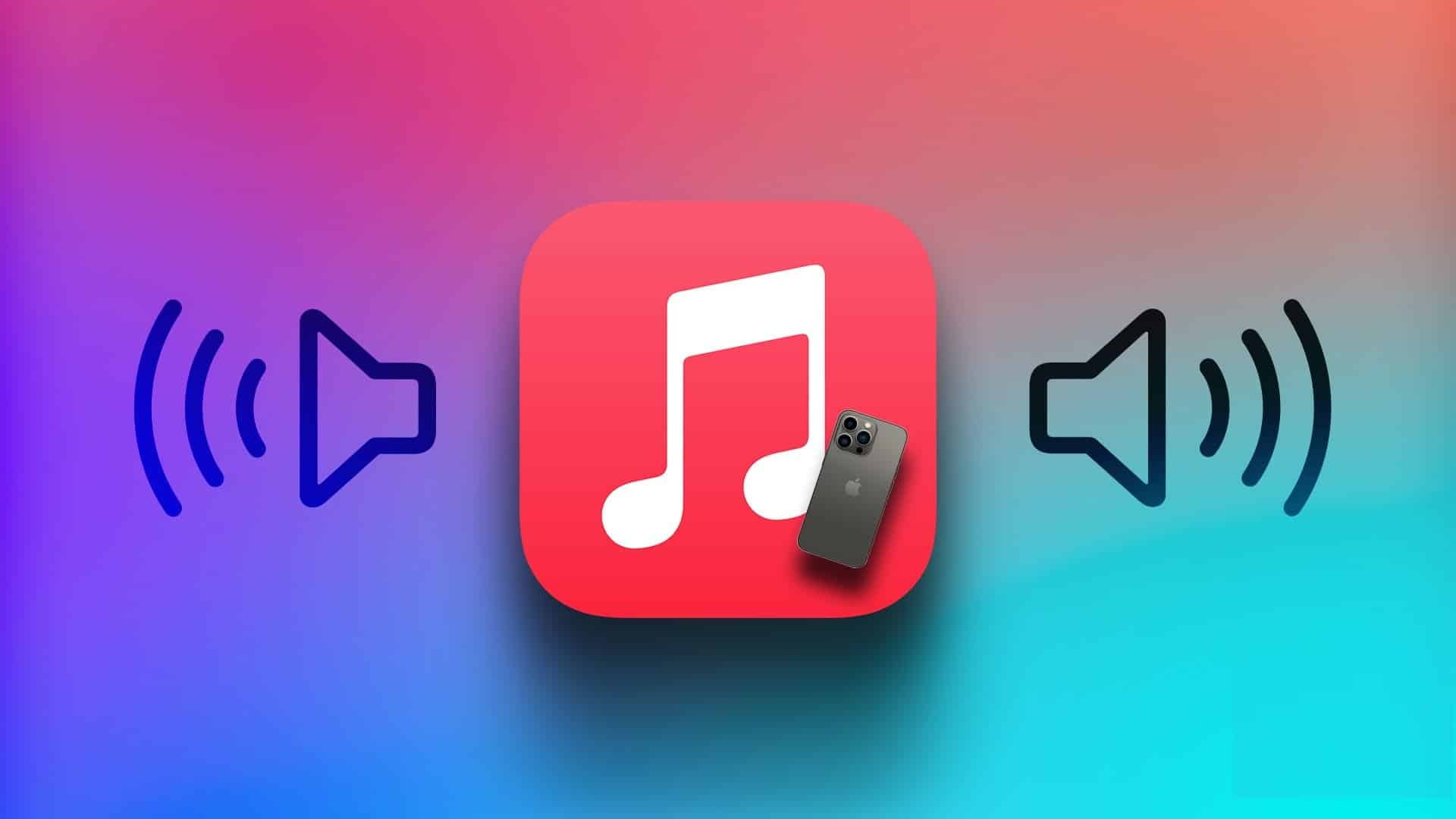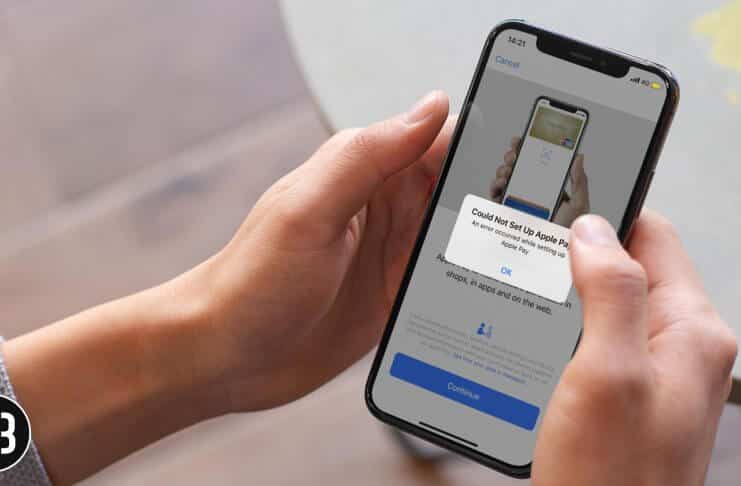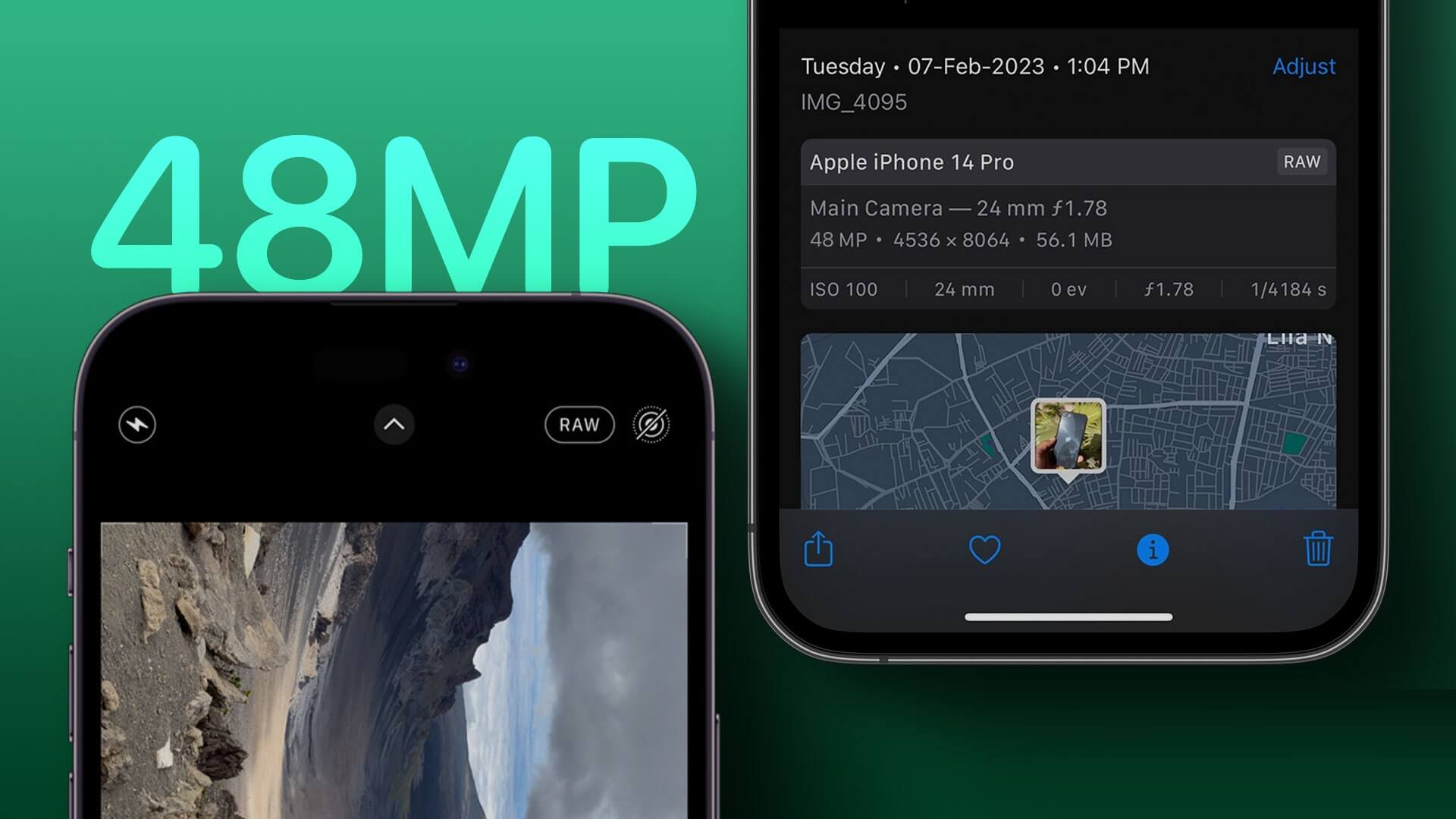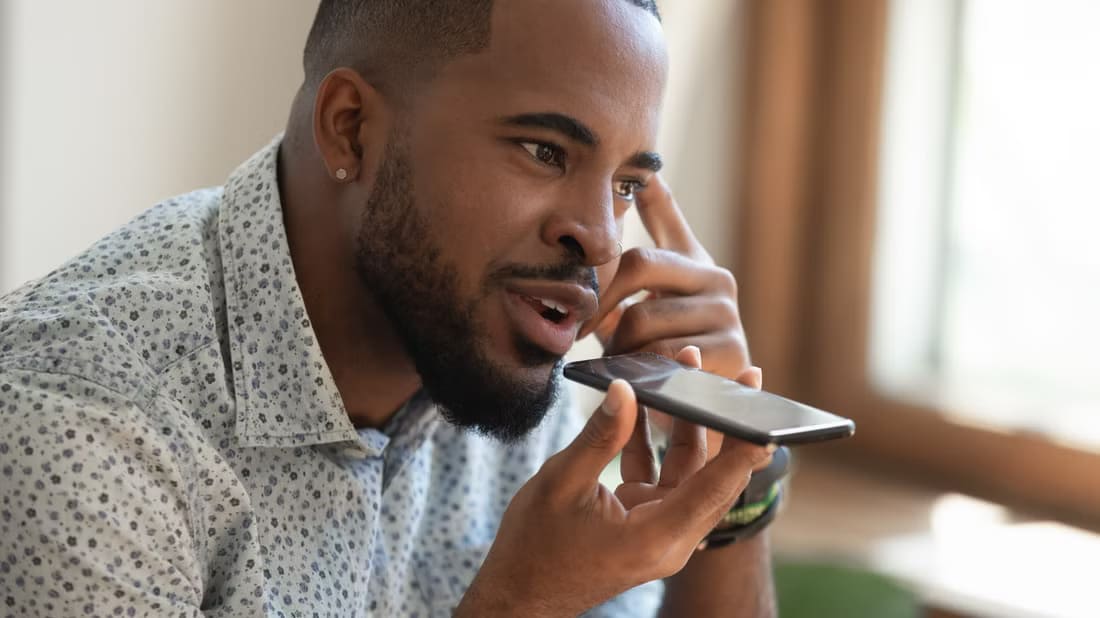Selv om det er mange digitale kunstverktøy der ute Procreate Det skiller seg ut av en grunn. Han er bestemt Å tegne original kunst Ved hjelp av en pekepenn og et nettbrett, gir deg en opplevelse med papir og blyant. Du kan også enkelt spore rundt de visuelle verktøyene, men å bruke dem til å fylle ut farger er ikke like åpenbart. Uansett om du har samhandlet med Procreate eller er nybegynner, kan du imidlertid lære å fylle ut farger på flere måter med litt veiledning. Denne artikkelen forklarer fem forskjellige måter å fylle farger på Procreate. Fortsett å lese for å finne ut hvilken metode som fungerer for deg.

Slik fyller du farge på Procreate
Procreate er et mesterverk for alle som brenner for digital kunst. Komme iPad og iPhone-verktøy Disse med over 200 tilpassbare børster innebygd, gir variasjon til kunstverket ditt. Bortsett fra børster har Procreate en moderne malingsbøtte og ColorDrop som hjelper deg å fylle lukkede områder med farge. Disse verktøyene kan spare deg for mye tid du ellers ville ha kastet bort ved å omhyggelig unngå å krysse linjer.
Det fine med Procreate er at det lar deg gjøre én ting på flere måter. Her diskuterer vi fem måter å fylle farge på Procreate.
Fyll farge med et referanselag
Lever du for skapelse og bevaring av ren kunst? din strekkunst lyd? Å fylle fargen med referanselaget kan hjelpe deg med å leve drømmen. Denne metoden legger til et lag til kunsten din, samtidig som den grunnleggende strektegningen og fargedelene holdes atskilt.
Referanselaget fungerer med ColorDrop. Definerer lukkede deler av linjen som du vil tegne. ColorDrop kan deretter dra og slippe farger inn i de vedlagte områdene. Denne metoden lar deg raskt male og eksperimentere med flere farger.
Hvordan fyller du farge på Procreate ved å bruke referanselaget? Følg disse instruksjonene:
- opprettet Ren linjekunst på tavlen eller åpne en eksisterende font.
- Klikk hvor som helst i den rene kunsten med fingeren eller pekepennen for å åpne dens innstillinger. Viser Verktøylinje i øvre høyre hjørne.
- Lokaliser "klassekode" (i form av to sammenlåsende firkanter) fra verktøylinjen.
- Det aktive laget ditt er valgt og uthevet i blått på lerretet ditt. Klikk på den for å åpne Flere valg.
- I rullegardinmenyen som åpnes til venstre, rull ned til bunnen og trykk "henvisning". Dette gjør linjekunstlaget til en referanse for påfølgende trinn.
- Gå over til lagpaletten og trykk på lag-knappen "addisjon" til høyre. Velg et annet lag over referansen. Du er nå klar til å begynne å tegne.
- Med det nye laget i strektegningen uthevet, gå til øverste høyre hjørne og trykk på ikonet "Sirkel". Du kan nå velge fargen du ønsker fra popup-vinduet.
- Trykk på en farge, og dra og slipp den til en vedlagt del av kunsten din. En lukket seksjon betyr at alle kanter av formen berører hverandre. Hvis den ikke er tilkoblet, vil ikke fargefyllingen fungere.
- Velge "Fortsett å pakke" Øverst for å fylle ut fargen for flere seksjoner. Når du er ferdig, gå tilbake til Laginnstillinger og endre innstillingene fra "henvisning" til normal modus.
Fyll farge med fargedrag
Det er enkelt å fylle ut farger ved å dra og vil ikke ta mye av tiden din. Det fungerer på samme måte som referansemetoden. Den eneste forskjellen er at du ikke trenger å legge til et lag til i den eksisterende strektegningen. Så enhver farge du legger til blir en med kunsten din. Denne metoden kan være mindre egnet hvis du vil eksperimentere med flere farger.
Slik fyller du inn farge ved å dra på Procreate:
- Skape Tegn en ren linje Eller åpne en lagret fra enheten din.
- Klikk hvor som helst innenfor strektegningen for å åpne den Innstillinger.
- Velg et symbol "Sirkel" i øvre høyre hjørne og velg fargen du ønsker.
- Dra fargen og slipp den inn Lukket seksjon fra tegning.
- Trykk på "Fortsett å pakke" For å fylle ut mer lukkede deler av tegningen.
Fyll farge etter valg
Hvis kunsten din inneholder tykke konturer, vil du raskt fylle ut farge på denne måten. Omvendt kan du synes det er kjedelig hvis strektegningen din inneholder fete linjer. En annen ting å merke seg er at det er kjedelig å fylle farge ved hjelp av denne metoden fordi det krever at du manuelt velger bestemte deler av strektegningen for å fylle ut farge.
Følgende trinn viser fyllfarge ved valg:
- åpen strektegning Eksisterer eller opprett en.
- Gå til utstilling i øvre venstre hjørne og velg ikonet "S". Dette aktiverer valgmuligheten.
- En meny vises nederst med fire alternativer: Automatisk , Og Freehand , Og rektangel , Og Ellipse. Velge "Ledig hånd" For å gjøre valgene dine via penn eller berøring.
- Klikk på et ikon under Valgalternativer "addisjon" و "Fyll farge" for å aktivere dem. Det gir deg et valg "addisjon" Gjør flere valg mens et alternativ fylles "Fyll farge" Valgene dine gjøres automatisk i fargen du aktiverte i fargevelgeren.
- Med Freestyle aktivert, gå til strektegningen og gjør et valg. Den fylles automatisk ut med farge. Du kan gjøre flere valg til du er fornøyd.
Alternativt kan du bruke ColorDrop i stedet for fargefyll. Når valget er gjort, dra og slipp fargen fra "farge palett" i øvre høyre hjørne.
Fyll farge med Alpha Lock
De fleste kunstnere bruker vanligvis lang tid på å tegne seg rundt grensene for linjekunst. Et lite avvik vil legge til mer arbeid å angre og gjøre om. Men når du bruker alfalås, kan du komme deg rundt dette hinderet. Med Alpha Lock aktiv velger du ganske enkelt et lag og maler uten å bekymre deg for overbøyning.
Denne metoden er imidlertid mindre foretrukket fordi den slår sammen alle lag til ett enkelt lag etter lagring. Så du vil ikke kunne tilpasse arbeidet ditt eller angre tegningene dine.
Bruk følgende trinn for å fylle fargen med alfalås:
- Skape Et kunstverk Du vil fylle den med farge eller åpne en eksisterende.
- Klikk hvor som helst innenfor strektegningen for å aktivere Innstillinger.
- velg ikon "klasser" i øvre høyre hjørne.
- Klikk på aktivt lag (Lag uthevet i blått).
- Aktiver i menyen som åpnes til venstre "alfalås". Når alfalåsen er aktivert, kan du gå tilbake til tegningen og tegne på det valgte laget. Etter maling, husk å slå av alfalås fra innstillinger.
Fyll ut farge med penselstrøk
Dette er en hendig måte å fylle farge på kunstverket ditt. Like morsomt som det er å finne avslapning fra kunst, kan det hende du synes det er veldig tidkrevende hvis du vil male raskere. Det er også en betydelig risiko for at maling er utenfor grensene. Men du kan bruke et viskelær for å fjerne uønskede streker.
Du kan fylle farge med pensel og strøk på Procreate ved å bruke disse trinnene:
- åpen Kunstverk din egen og klikk hvor som helst innenfor dens grenser.
- Klikk på et symbol i menyen som vises "sirkulær" for å velge fargen du ønsker.
- Klikk på ikonet "studio penn" Og begynn å tegne kunsten din. For å bevege deg raskere kan du forstørre børsten ved å velge plusstegnet på høyre side av skjermen.
Gjør din Procreate-kunst fargerik
Alle metodene ovenfor vil hjelpe deg med å fylle farge i kunsten din. Noen metoder er raske og holder seg bare til linjene, mens andre gir mulighet for mer kreativ eksperimentering. Du kan tilpasse fargeprosessen til forskjellige kunstneriske stiler som oppfyller dine behov. Husk at øvelse er nøkkelen til å mestre Procreates fargeleggingsfunksjoner.
Har du prøvd noen av disse fargefyllingsmetodene i Procreate? Del dine tanker og fortell oss hva som fungerer for deg i kommentarfeltet nedenfor.